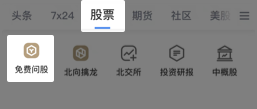转自:注册圈
一
Word文件编写
1.1 使用前设置
1、显示所有格式
设置方式:文件选项显示勾选“显示所有格式标记”
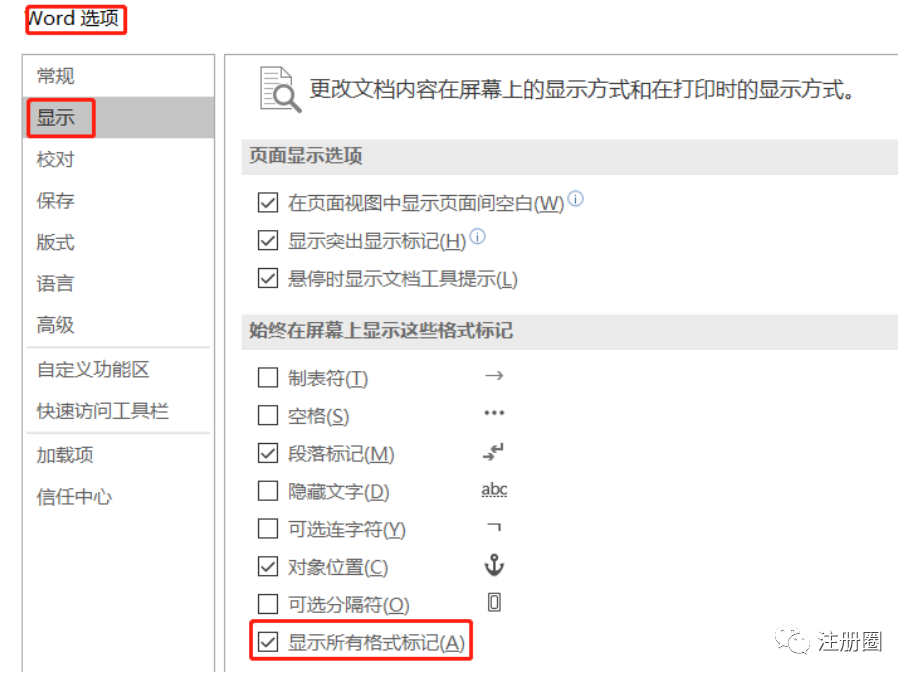
2、始终显示域底纹
设置方式:文件选项高级下拉显示文档内容项下“域底纹”选择“始终显示”(可以判断题注、链接、交叉引用、自动编号的状态)
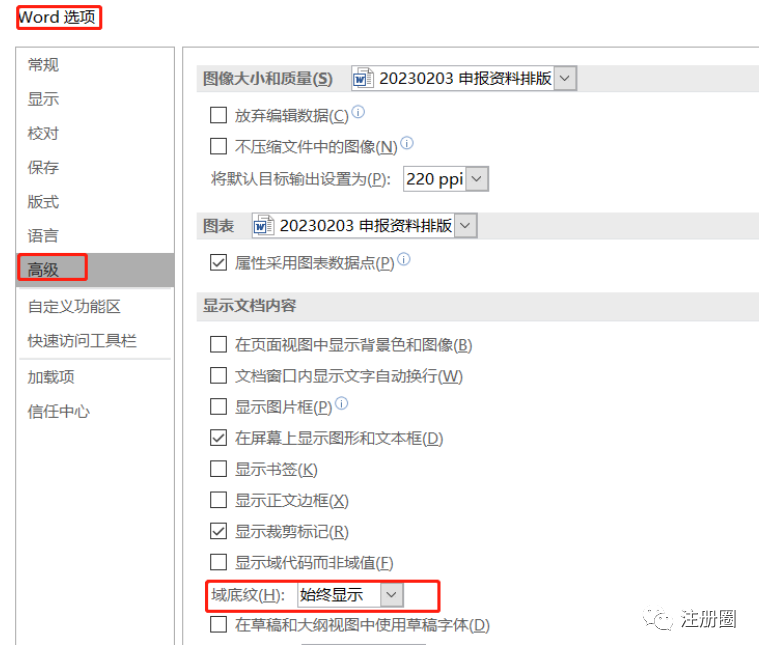
1.2 页面设置
1.2.1 纸张
设置方式:布局纸张大小选择A4,国外的话选择letter。
1.2.2 行间距离
至少为单倍行距(CTD格式要求,例如:1.5倍行距)。
1.2.3 页边距离
纵向页面:左边距离不小于2.5厘米、上边距离不小于2厘米、其他边距不小于1厘米(推荐:上下2.54厘米、左右2.54厘米);
横向页面:上边距离不小于2.5厘米、右边距离不小于2厘米、其他边距不小于1厘米(推荐:上下2.54厘米、左右2.54厘米)。
1.2.4 页眉和页脚
文件的所有页面都应包含一个具有唯一性的页眉或页脚,简要介绍文件的主题。页眉和页脚信息在上述页边距内显示,保证文本在打印或装订中不丢失信息。(推荐:页眉顶端距离、页脚底端距离1.27厘米,即0.5英寸)。
页眉信息的编写和设置方式推荐:双击页眉居中编写如“章节编号+机密+公司名称”信息,光标放在字符“章节编号”和“机密”间插入对齐方式选择“居中”光标放在字符“机密”和“公司名称”间插入对齐方式选择“右对齐”。
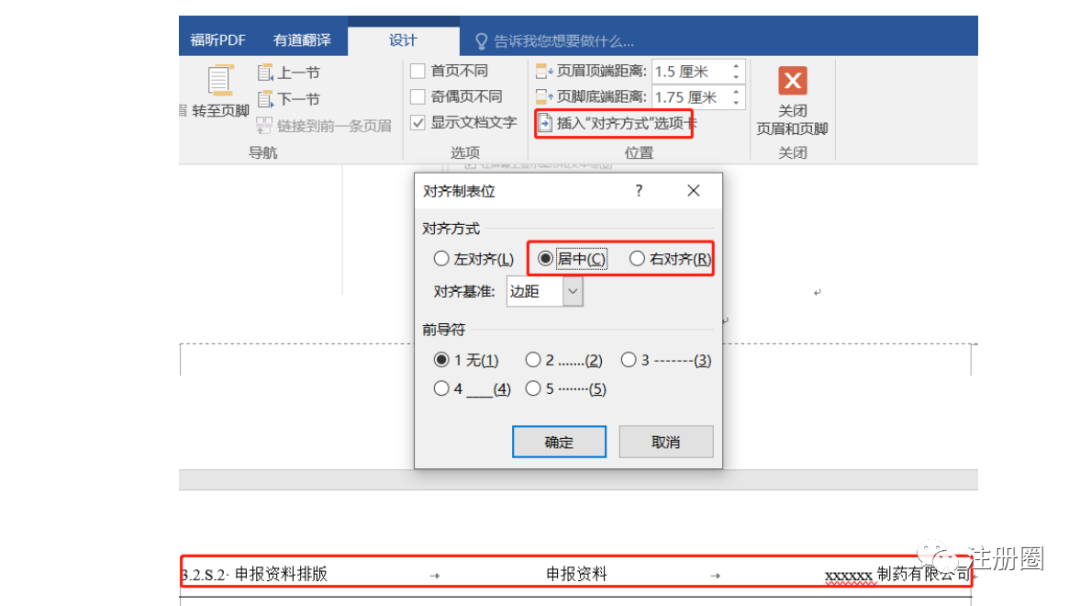
页脚设置方式:插入页码页面底端,设置成“第X页/共X页”的格式。
1.3 文字体例
1.3.1 字体
中文:宋体;英文:Times New Roman。
1.3.2 字号
正文中文:不小于小四号字,表格不小于五号字;申报资料封面加粗四号;申报资料项目目录小四号,脚注五号字。
正文英文:叙述性文本推荐Times New Roman的12号字体。
1.3.3 字体颜色
正文字体黑色;超链接、交叉引用可使用正蓝色。
1.4 标题样式设置
通过word中标题样式进行文档定位、导航到正文、生成正文目录、超链接定位,转置成PDF时生成书签。
1.4.1 格式
字体为加粗小四或者四号。
1.4.2 设置标题样式
设置方式:样式栏中选择“标题X”右击选择“修改”字体、段落格式设置(字符无缩进,段前、段后间距设置为0行)。
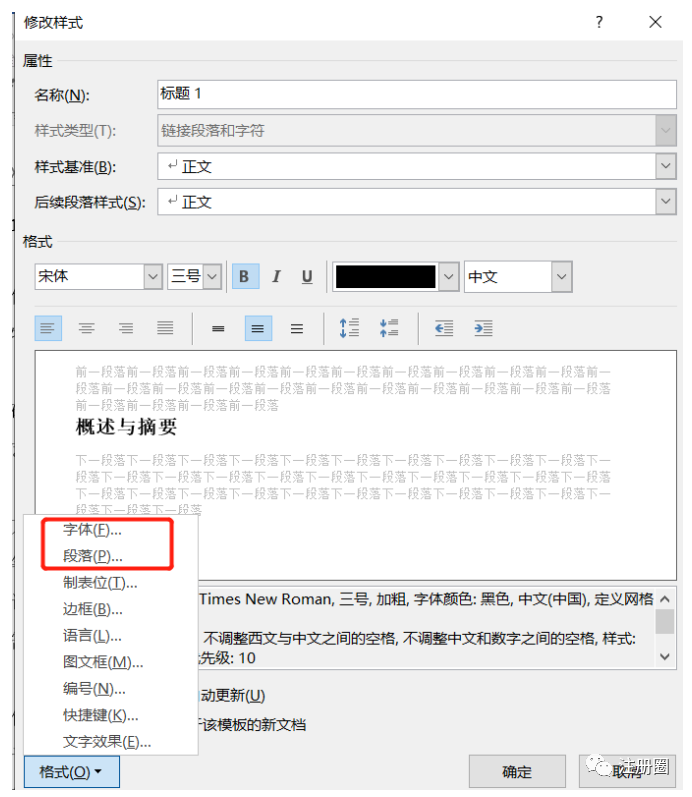
1.5 自动生成标题编号
设置方式:开始段落中多级列表定义新的多级列表编号修改各级列表设置:链接到样式(级别1对应标题1)并依次设置“位置”项下的格式(文本缩进0厘米,对齐位置0厘米)点击“更多”“编号之后”选择“空格”。
标题样式设置方式见1.4.2 设置标题样式。
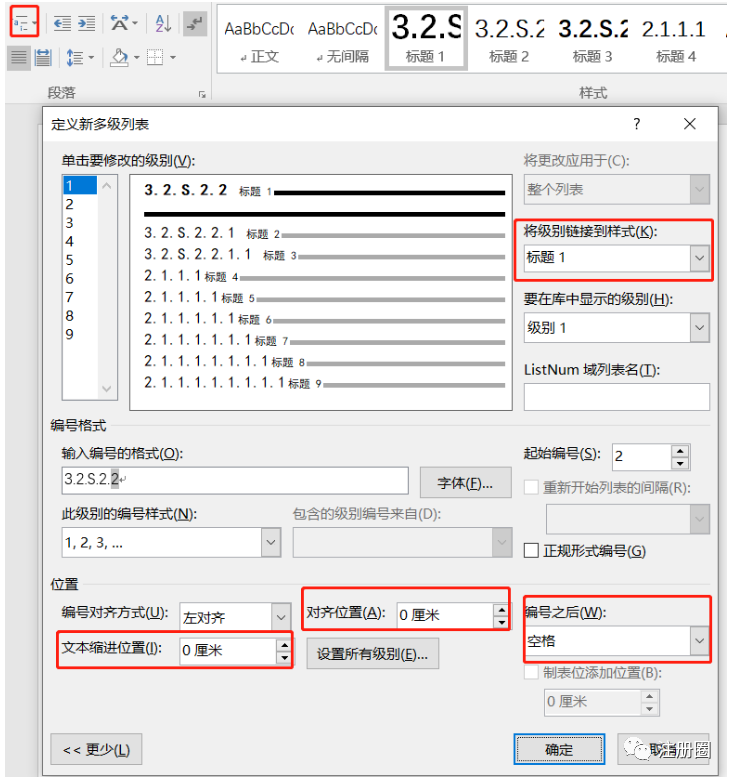
1.6 表头、图例、引用设置
1.6.1 表头图例设置
设置方式:引用插入题注新建标签编写图表标签(例如:“表3.2.S.2-”或“图3.2.S.2-”)。
▲ 表1-XXX
A | B | C |
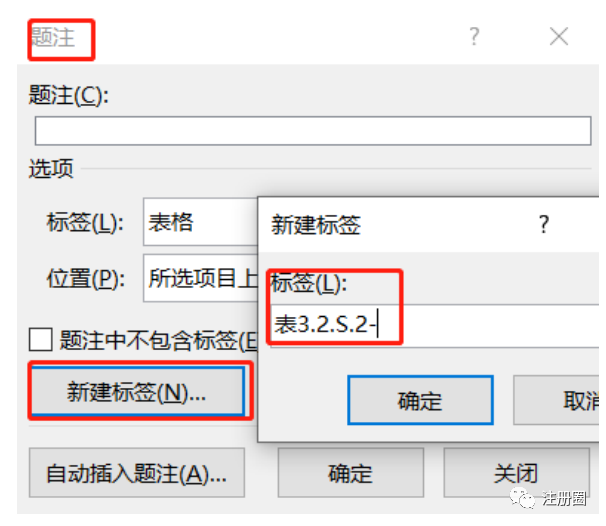 ▲ 图6-插入题注
▲ 图6-插入题注1.6.2 交叉引用
引用图表的方式:插入交叉引用引用类型选择“表3.2.S.2-”或“图3.2.S.2-”引用内容选择“只有标签和编号”颜色设置正蓝色。
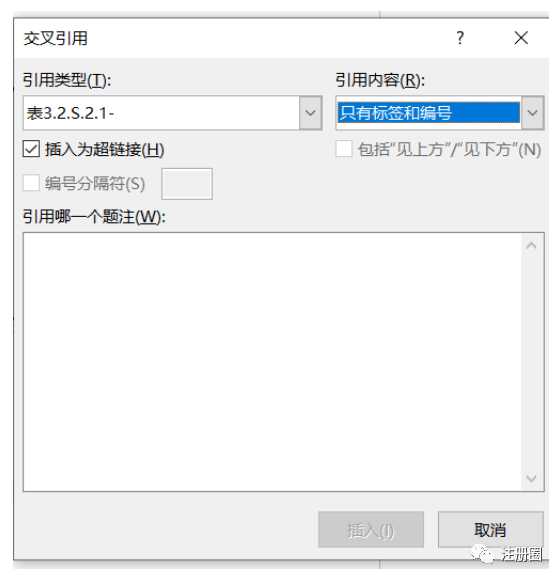
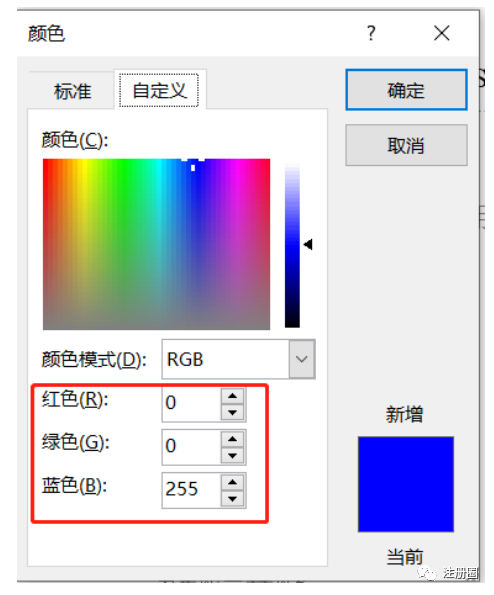
引用章节:插入交叉引用引用类型选择“标题”引用内容选择“标题编号”颜色设置成正蓝色。
1.6.3 插入书签
例如:XXX详见文献1。
书签的设置方式:在文献的位置点击插入书签书签名称设置“文献1”。
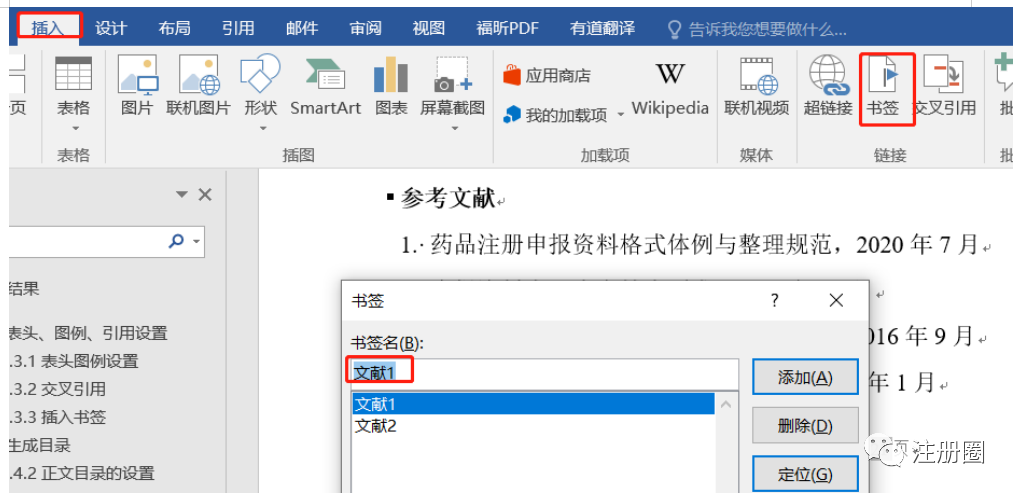
参考文献的链接:引用位置点插入超链接本文档中的位置书签中的文献1修改链接字体的格式(颜色调整为正蓝色,链接不推荐使用下划线)。
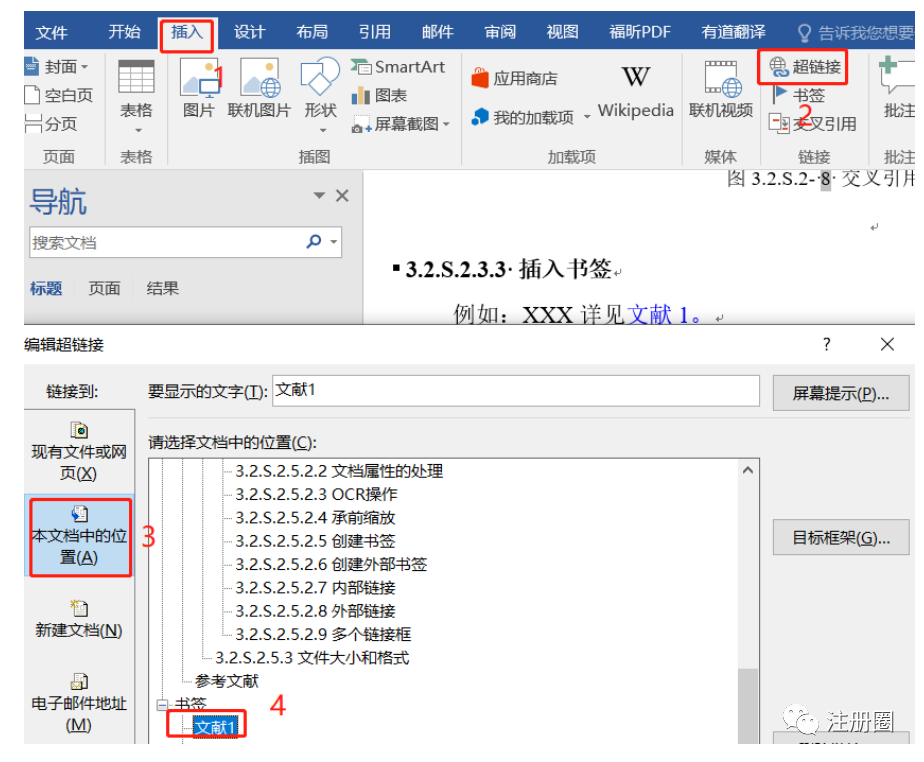
1.7 生成目录
1.7.1 正文目录的设置
正文目录显示在4级以内,图目录、表目录显示在正目录下方。
正文目录设置方式:引用目录自定义目录修改各级目录格式。
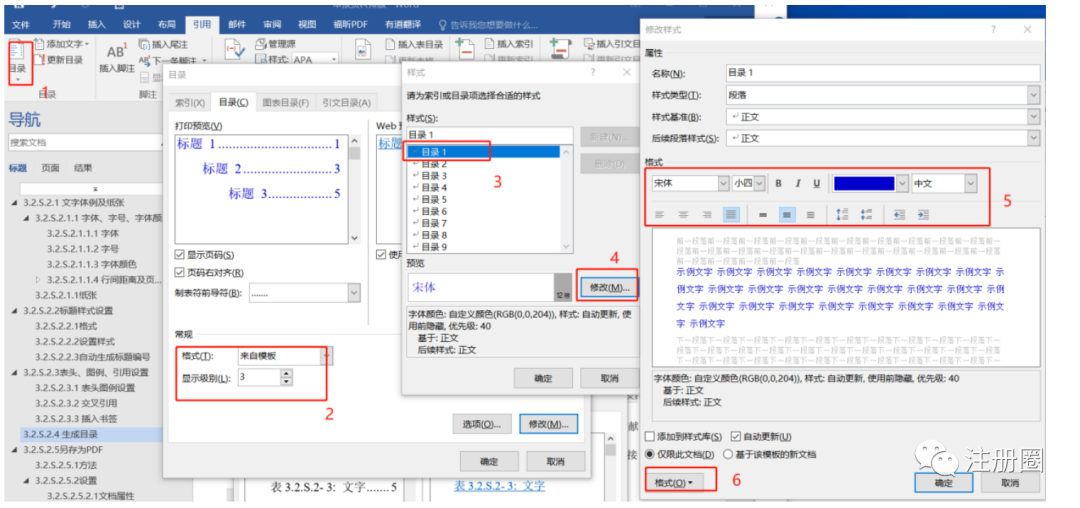
目录格式设置完成后,勾选“使用超链接而不使用页码”,生成目录。
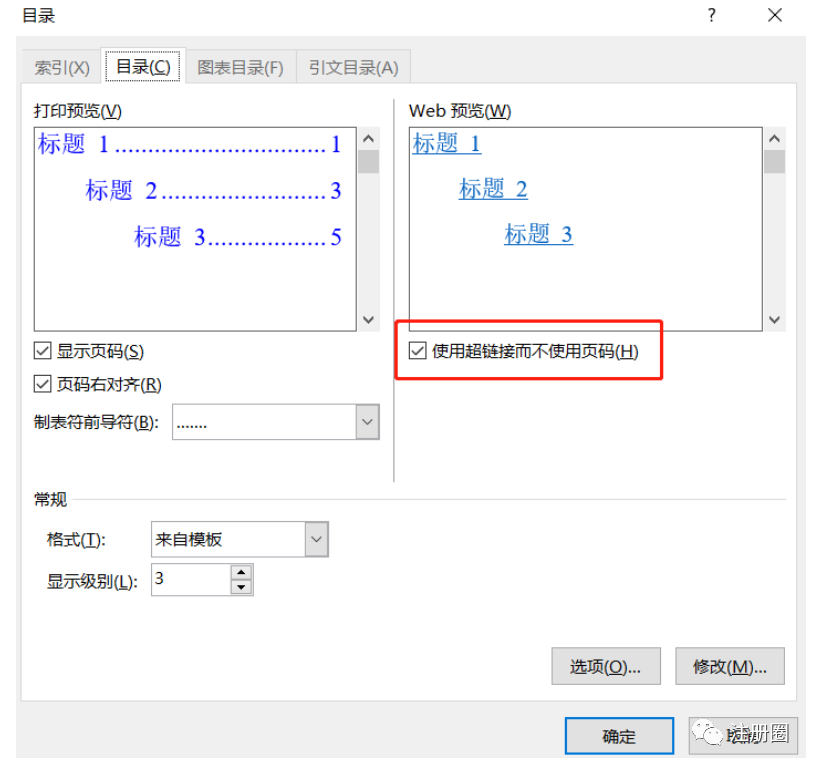
1.7.2 图表目录的设置
以插入题注的方式生成的图标,其图表目录的设置:
引用插入表目录“题注标签”选择“表3.2.S.2-”或“图3.2.S.2-”。
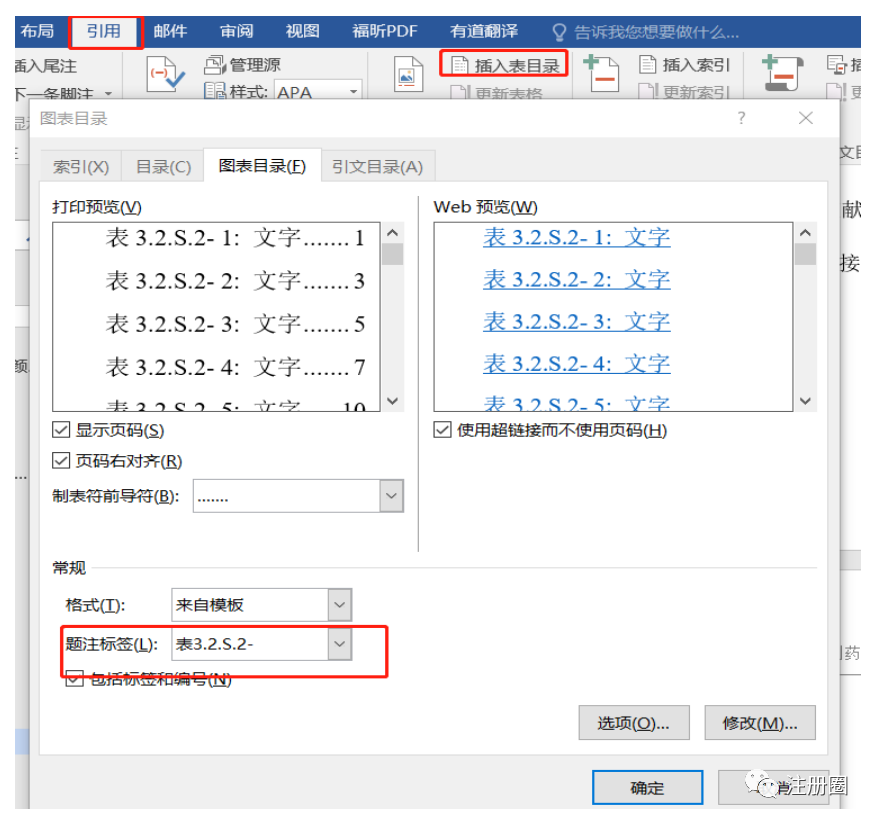
1.7.3 正文、图表目录标题的设置
正文、图表目录标题与一级标题的字体一致时,推荐正文、图表目录的标题设置成“标题1”样式并设置成居中。正文、图目录、表目录的标题以一级标题的形式显示在导航栏。
二
Word转置成PDF
2.1 转置方式
转置方式:文件另存为保存类型选择“PDF”“选项”中勾选“创建书签时使用标题”(word标题生成PDF中的书签)以及“PDF选项符合PDF/A”(自动嵌入文档中的字体)。
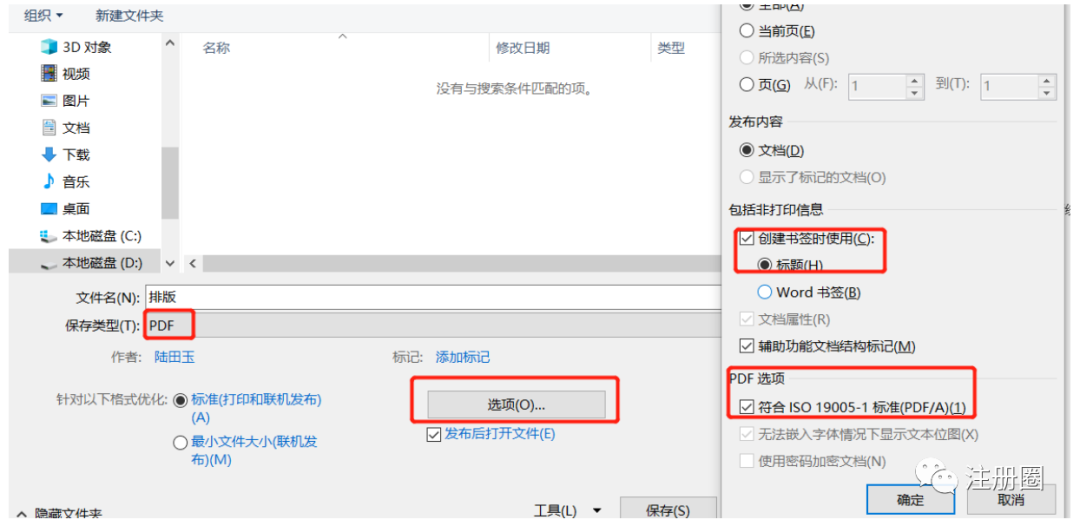
2.2 PDF设置
2.2.1 首选项设置
设置方式:编辑首选项点击“文档”勾选“另存为优化快速web查看”点击“一般”勾选“使用单键加速快捷访问工具”(PDF涉及工具切换),并取消“从URL创建链接”(取消邮箱网址的链接)。
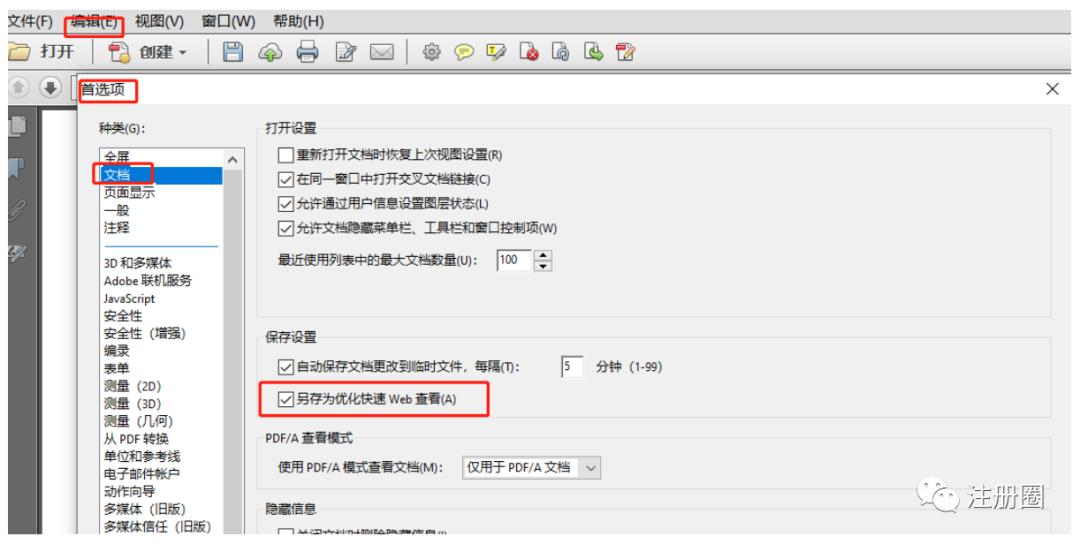
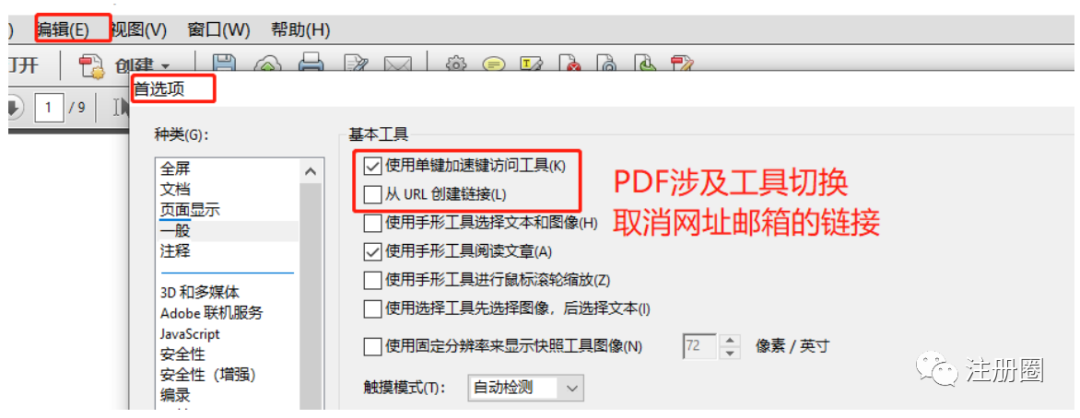
2.2.2 文档属性的处理
(1)文档属性:说明
设置方式:文件属性说明清空标题、作者、主题、关键字。
确认PDF版本、文件大小(200MB以内)、页面大小,以及快速web查看为“是”。
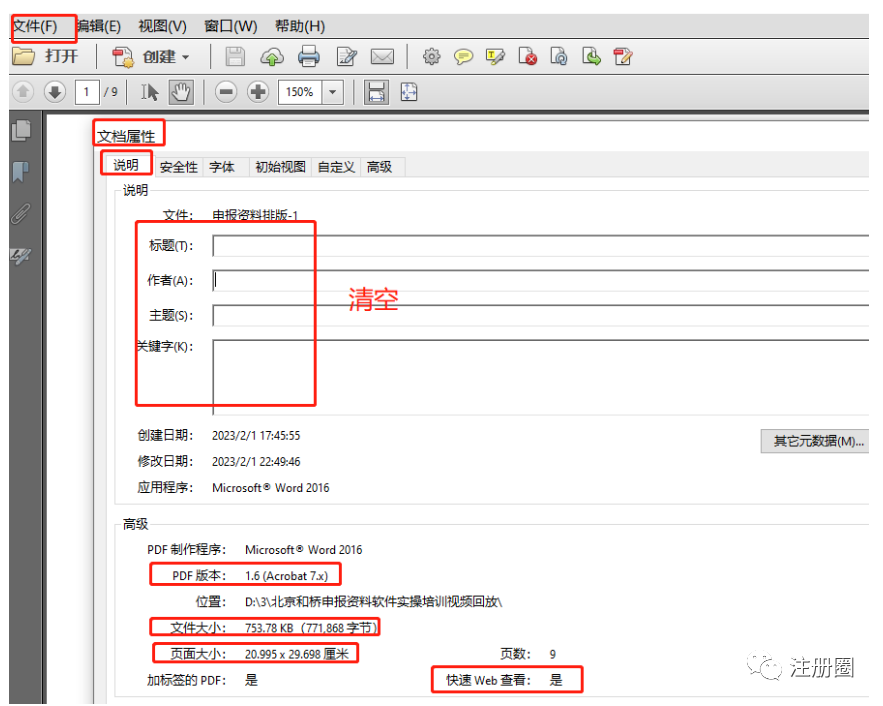
(2)文档属性:字体
确认字体是否为已嵌入。
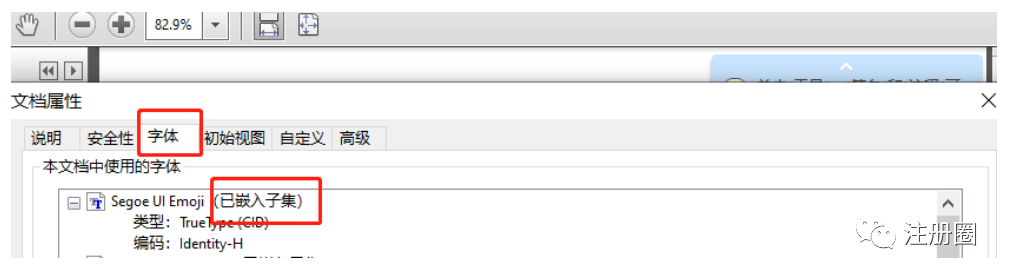
(3)嵌入字体的方式:视图工具印刷制作印前检查PDF修正嵌入字体分析和修复文档另存为
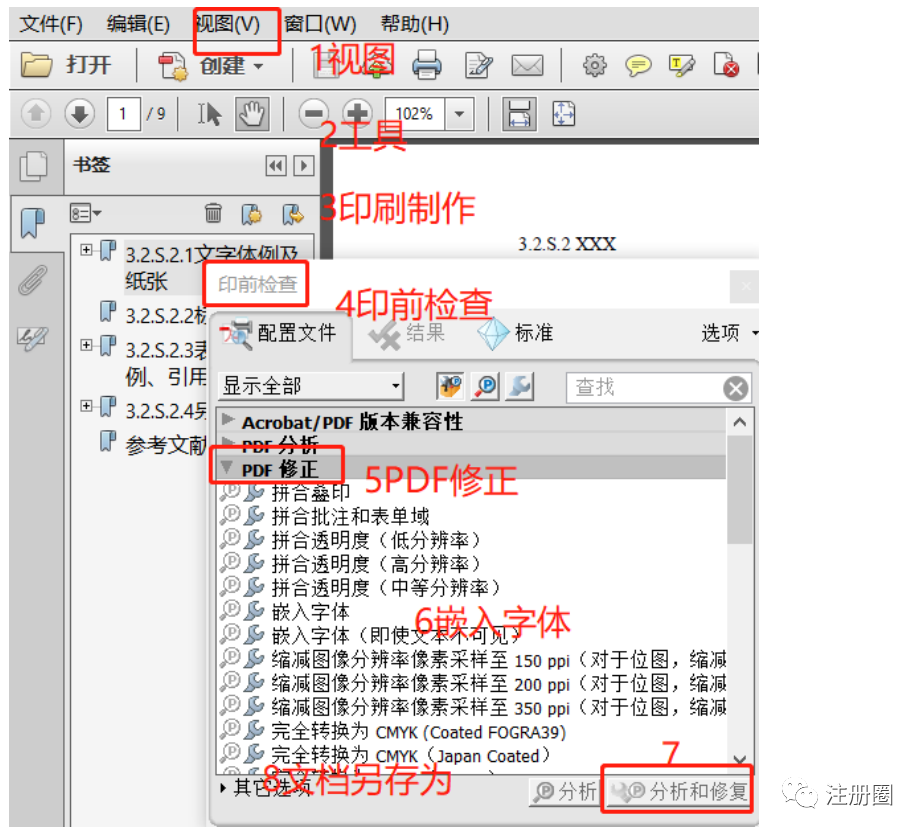
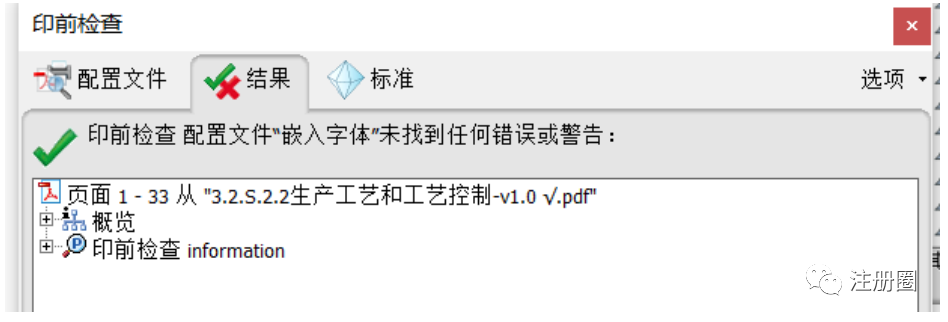
(4)文件属性:初始试图(有书签的选择“书签面板和页面”)
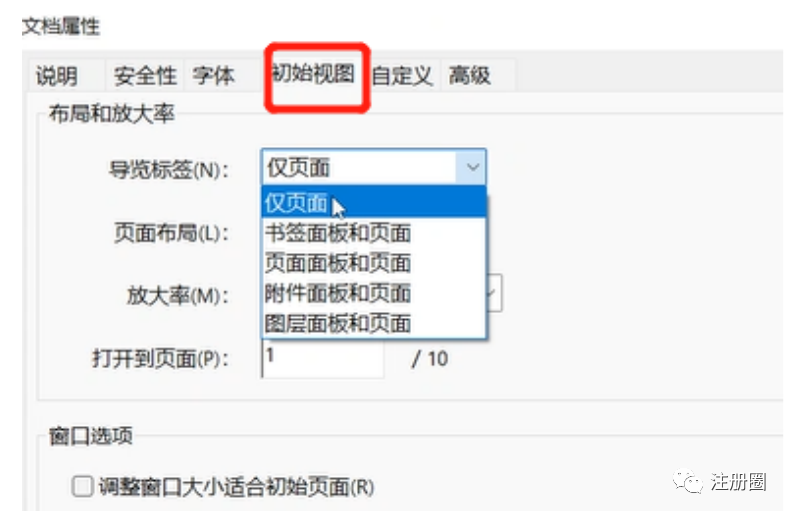
2.2.3 OCR操作
非word版本转置过来的文本,需要进行OCR操作,变成可选择、可复制状态。
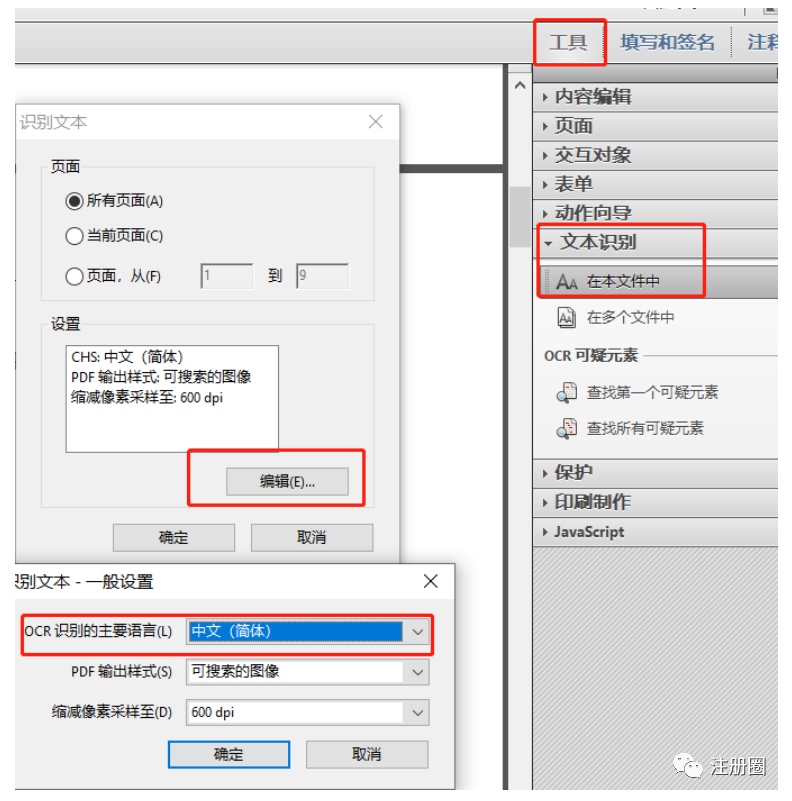
2.2.4 承前缩放
设置方式:右击书签栏的书签属性动作编辑缩放选择“承前缩放”(实现文档视图显示比例一致)。
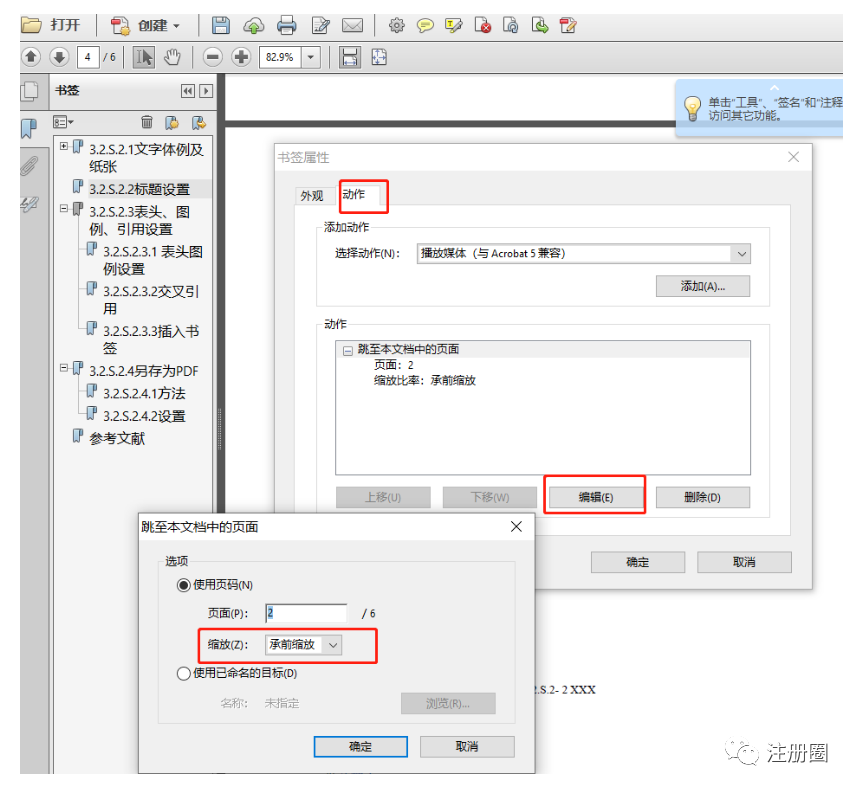
2.2.5 创建书签
设置方式:选中右击添加书签;或选中快捷键Ctrl+B创建书签
设置承前缩放的方式:见2.2.4 承前缩放。
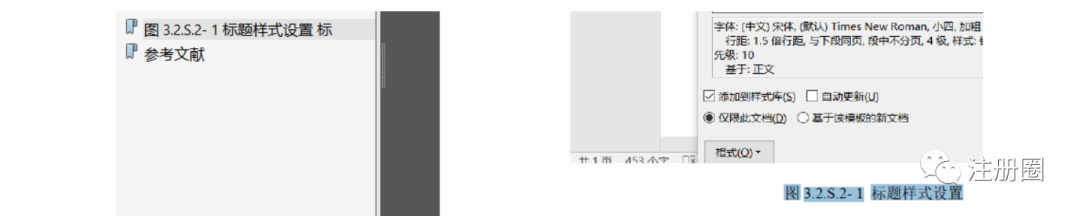
2.2.6 创建外部书签
设置方式:书签的创建和承前缩放设置(见2.2.5 创建书签)右击标签属性动作选择动作为“打开文件”添加打开方式为“新建窗口”。
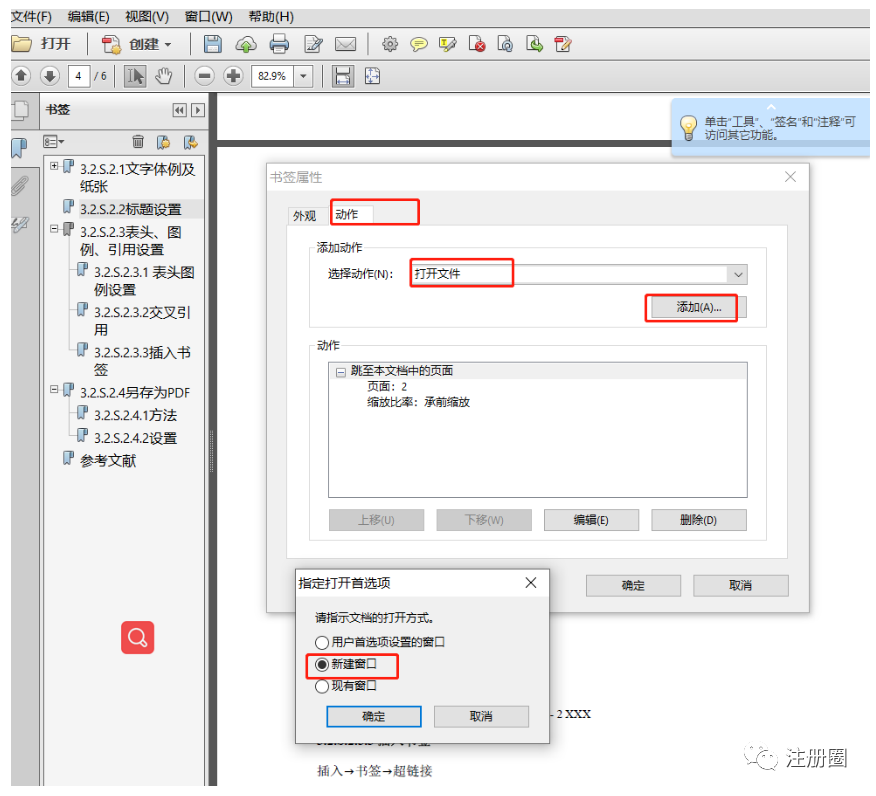
2.2.7 内部链接
(1)设置方式:编辑框选待链接的文本(word中先设置文本为正蓝色)编辑文本和图像添加或编辑链接→框选(不可见框)→下一步→滚动到需链接的页面。
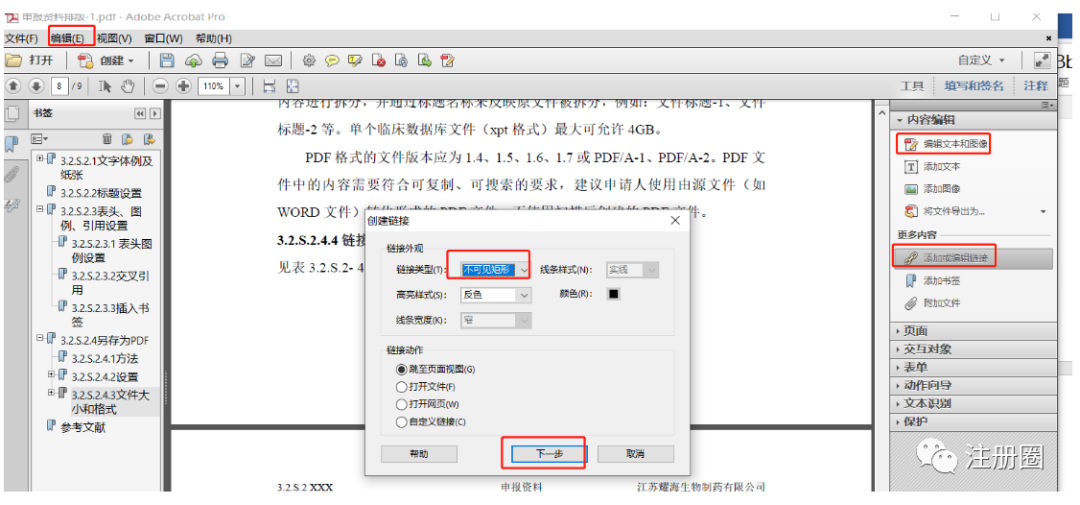
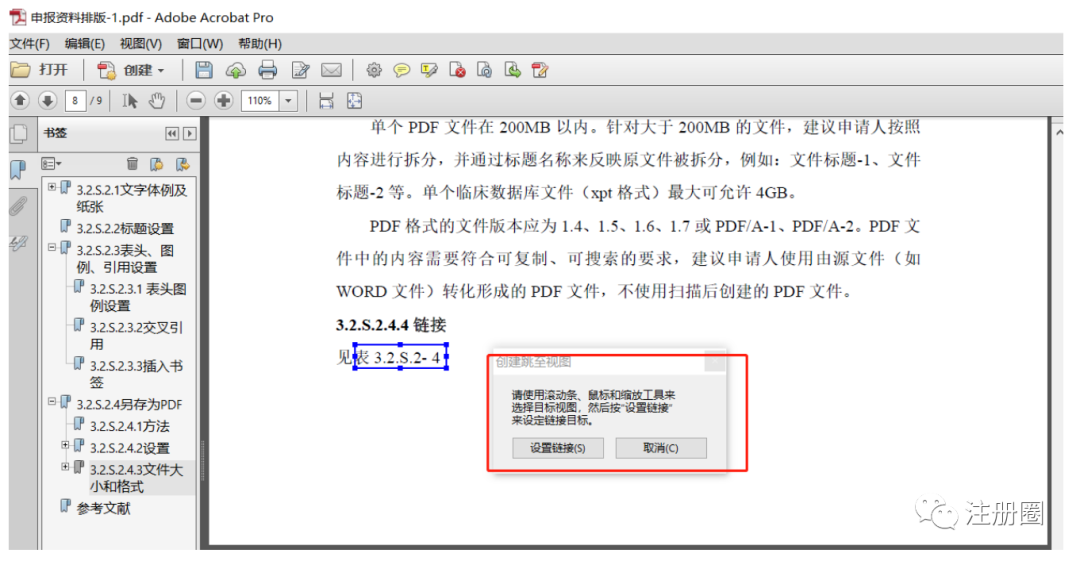
(2)链接属性:选择已完成链接的文本右击属性动作编辑缩放为“承前缩放”。
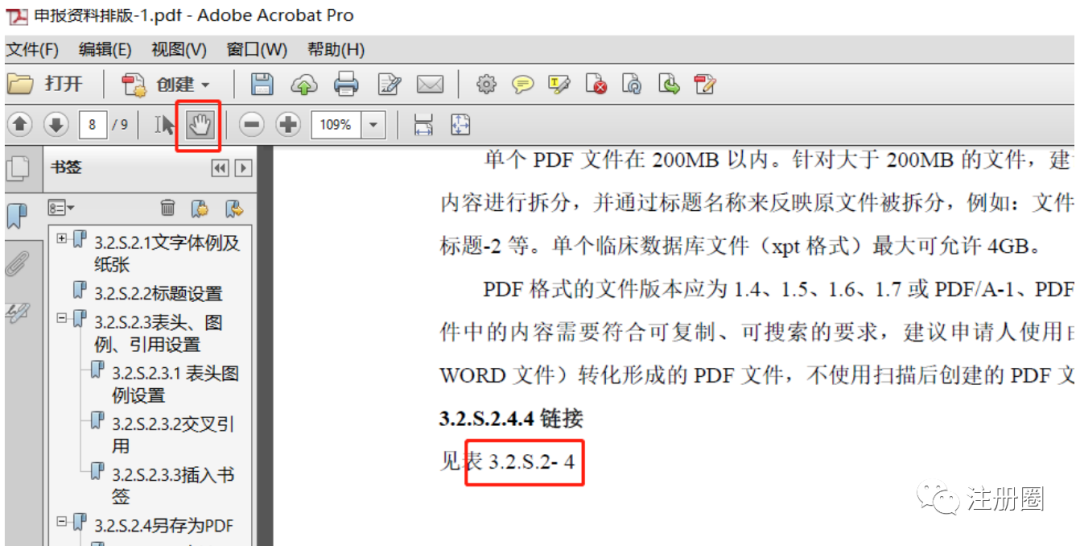
2.2.8 外部链接
1、链接框选出待链接的文本(word中先设置外链文本为正蓝色)创建链接创建跳至视图至打开的外部文件页面(同内部链接设置)。
2、选择已完成链接的文本右击属性动作选择动作为“打开文件”、设置打开方式为“新建窗口”,以及“承前缩放”。
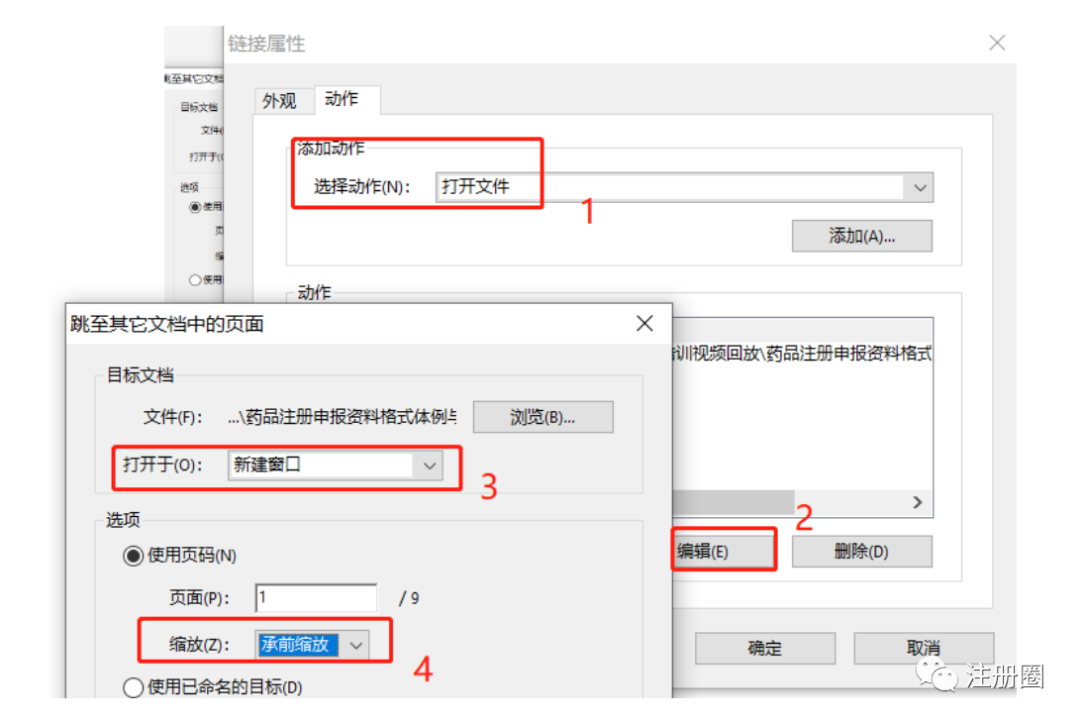
2.2.9 多个链接框
文件是扫描件,目录需建多个链接框。
设置方式:编辑→编辑文本和图像→添加或编辑链接→框选(可见框、正蓝色)→下一步→滚动到需链接的页面。
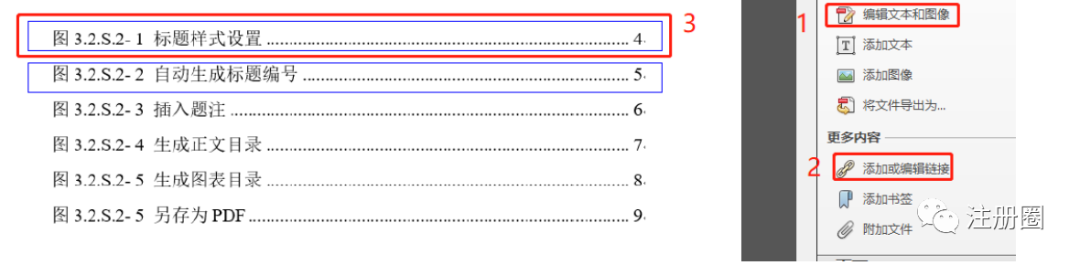
完成所有链接框的设置后全选→右击→大小→设置链接框一致。

2.3 文件大小和格式
PDF格式的文件版本应为1.4、1.5、1.6、1.7或PDF/A-1、PDF/A-2。单个PDF文件在200MB以内,针对大于200MB的文件,建议申请人按照内容进行拆分,并通过标题名称来反映原文件被拆分,例如:文件标题-1、文件标题-2等。
参考文献
1. 药品注册申报资料格式体例与整理规范,2020年7月
2. 申报资料电子光盘技术要求,2022年12月
3. Portable-Document-Format-Specifications,2016年9月
4. eCTD实施指南V1.1(征求意见稿),2023年1月
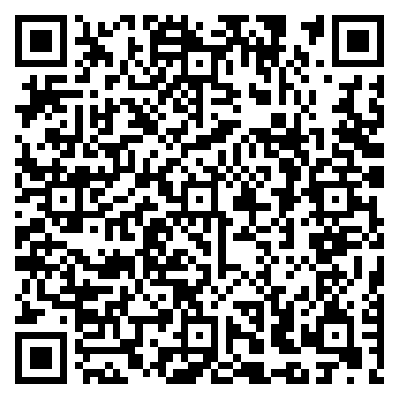

VIP课程推荐
APP专享直播
热门推荐
收起
24小时滚动播报最新的财经资讯和视频,更多粉丝福利扫描二维码关注(sinafinance)